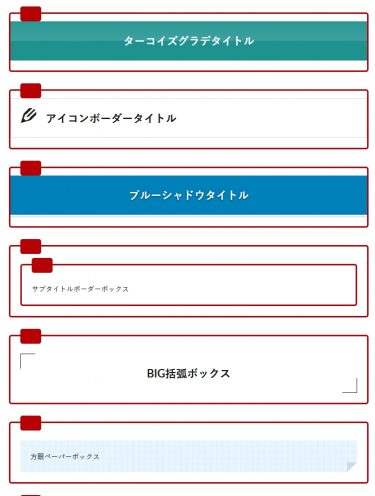エディタツールバーの「共通ボタン」ボタン内のデフォルトデザイン一覧です。
文字列をドラッグで選択してエディタの 共通ボタン>*** でデザインを指定すると、テキストをボタン化できます。文字列を選択しないと「リンクテキスト」の文字が初期値として入ったボタンが生成されます。
目次
スポンサードリンク
共通ボタン
共通ボタンは、右側に「>」記号が付いています。新たな情報を得られることを示唆するデザインになっており、クリックをしたくなるようになっています。
プライマリボタン
プライマリボタンは文字の上下左右に大きなスペースを取った、見やすく押しやすいボタンです。文字色と背景色が設定されています。
初期デザイン(画像版)
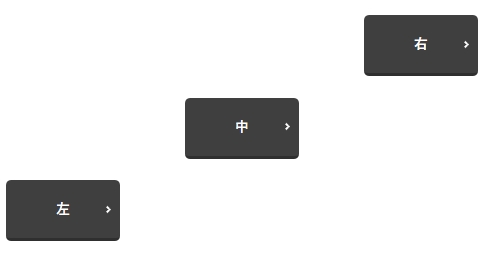
セカンダリボタン
セカンダリボタンは、プライマリよりもかなり小さめのボタンです。文字色と背景色が設定されています。
初期デザイン(画像版)
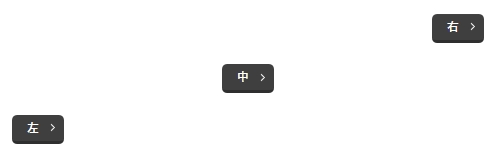
ノーマルボタン
ノーマルボタンは背景色の設定されていないボタンです。
初期デザイン(画像版)
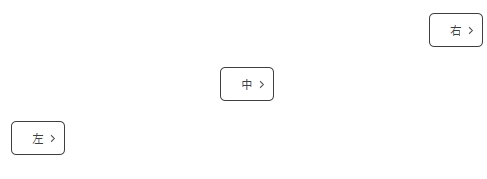
ボタン効果
ボタンにマウスカーソルを乗せた時の効果です。
- プライマリーボタン・・・マウスを乗せる/外すタイミングでキラリと光る
- セカンダリ―ボタン・・・何もなし
- ノーマルボタン・・・ボタン色が変わる
ボタンのデフォルトデザインは、カスタマイザーの パーツスタイル設定>共通ボタン設定 から変更できます。